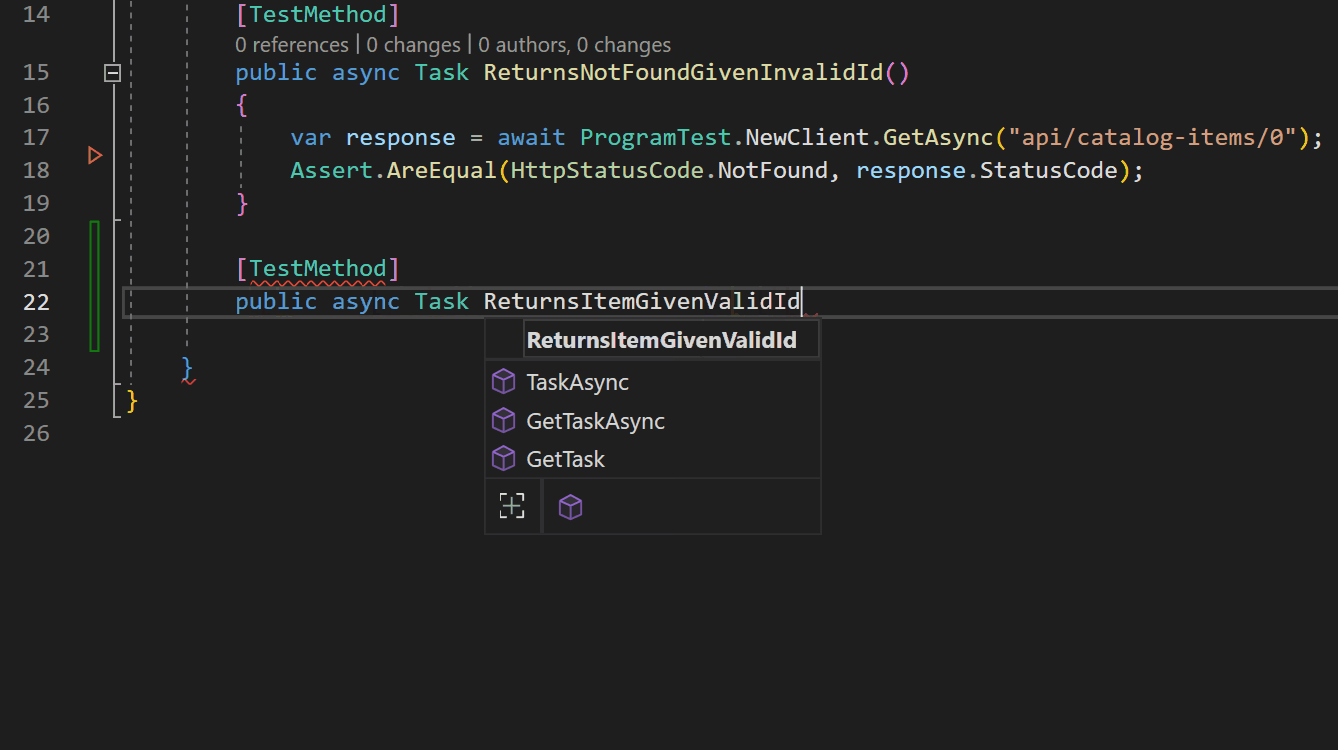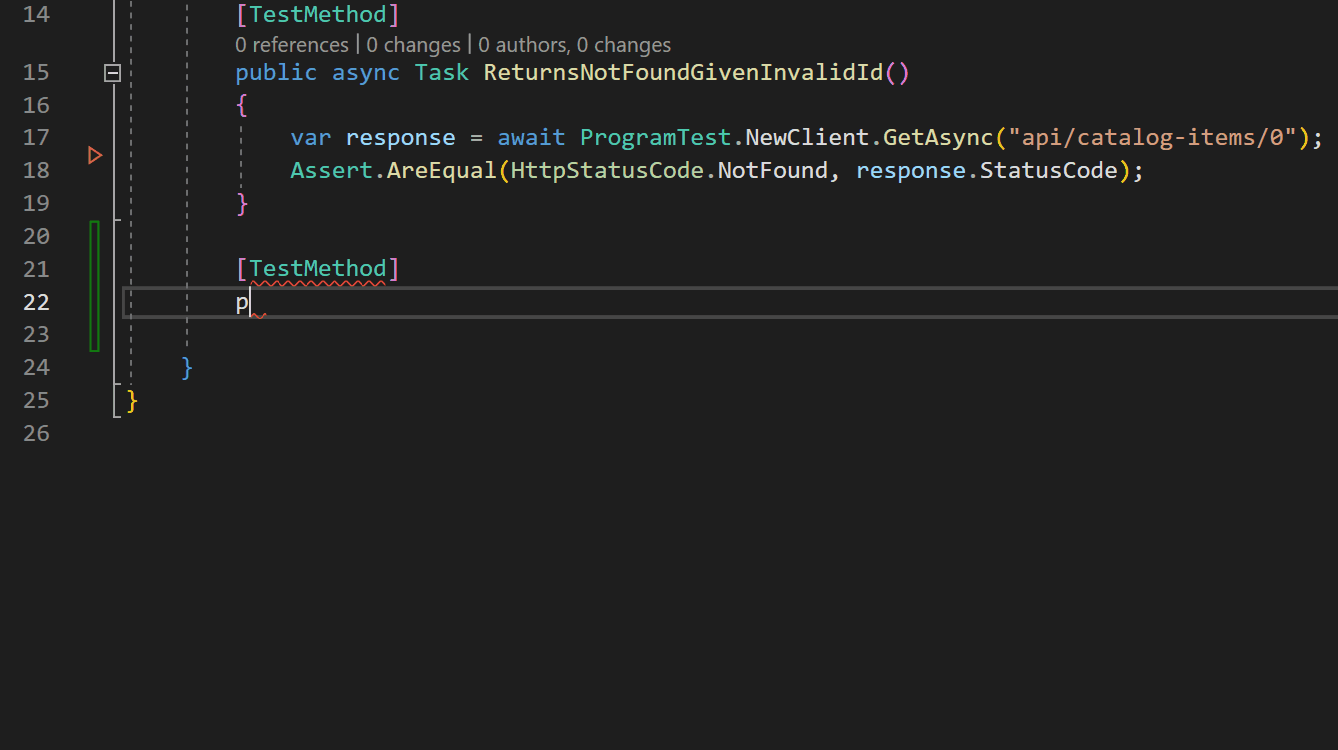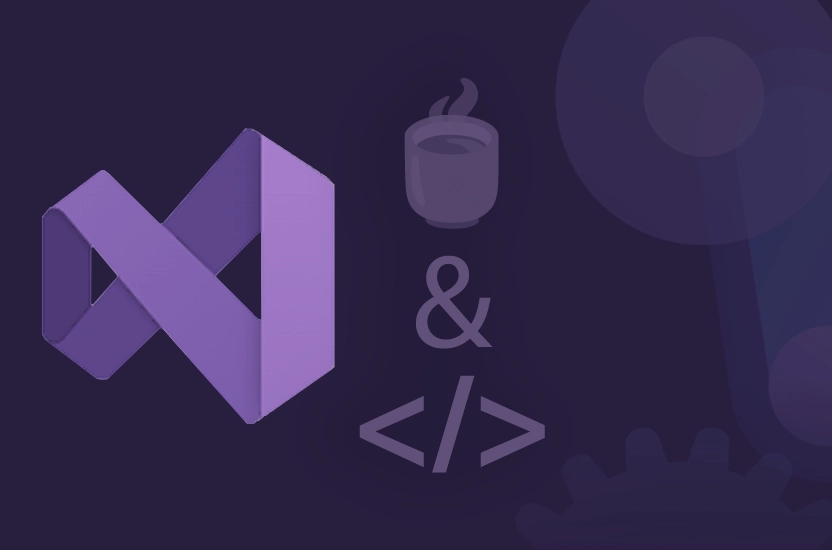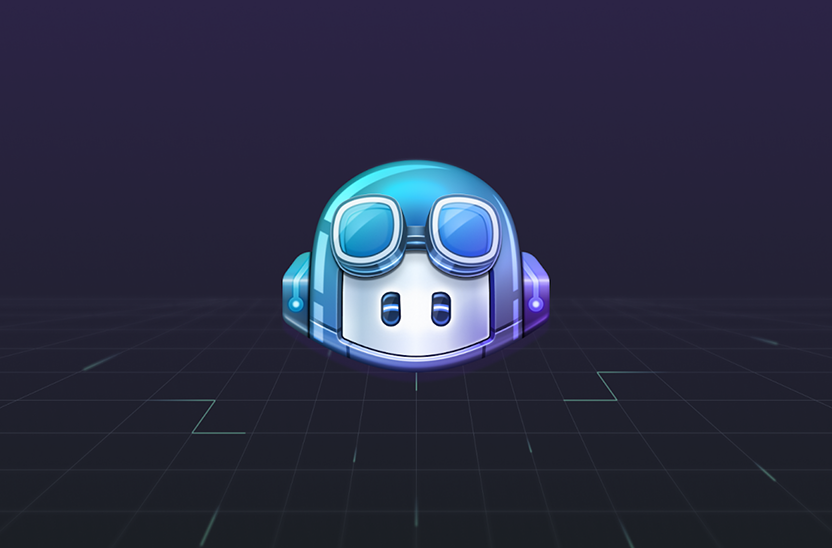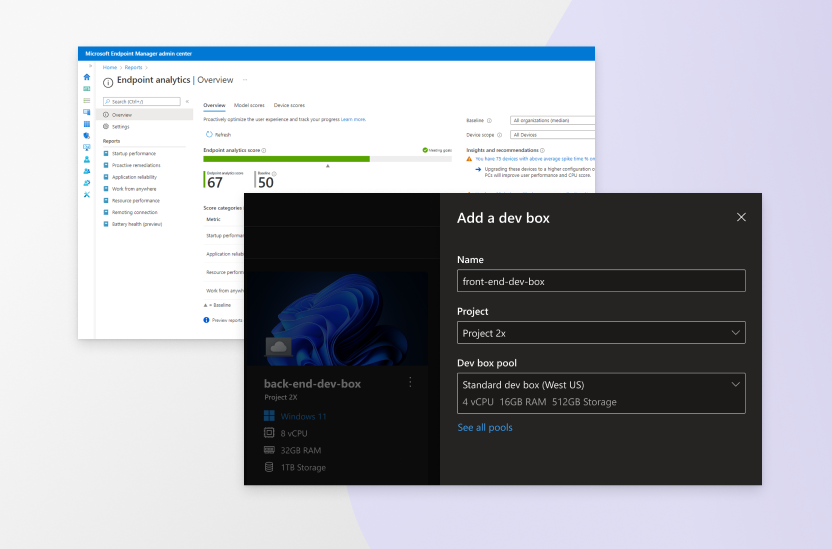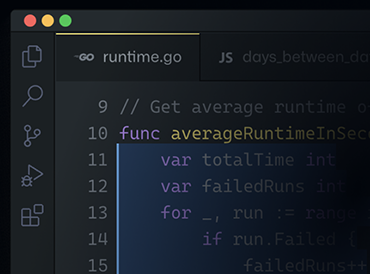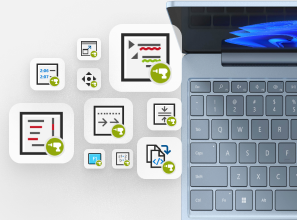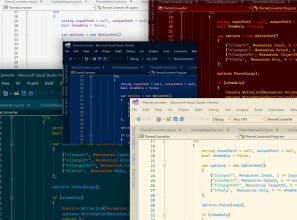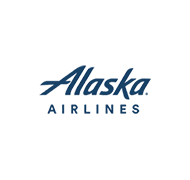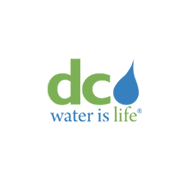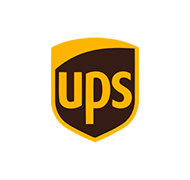GitHub Copilot 및 Visual Studio 2022
AI 페어링 프로그래머로 더 많은 작업을 수행하세요.
코드 및 코드 주석으로 표시되는 여러 줄 제안의 도움을 받아 흐름을 유지하고 작업을 더 빠르게 완료하세요. 새로운 기능 구축, 단위 테스트 작성, 새로운 기술 학습이 그 어느 때보다 쉽고 재밌어졌습니다.
신규비즈니스용 GitHub Copilot은 보안 취약성 필터링, 프록시 지원, 업계 최고의 개인 정보 보호를 제공합니다.
Visual Studio 제품군을 만나보세요
Visual Studio
Windows에서 .NET 및 C++ 개발자를 위한 가장 포괄적인 IDE입니다. 소프트웨어 개발의 모든 단계를 향상시키고 개선할 수 있는 다양한 도구와 기능이 완벽하게 포함되어 있습니다.

Visual Studio Code
Windows, macOS 및 Linux에서 실행되는 독립 실행형 소스 코드 편집기입니다. JavaScript 및 웹 개발자를 위한 최고의 선택이며, 거의 모든 프로그래밍 언어를 지원할 수 있는 확장 기능을 제공합니다.
Visual Studio Code를 사용하면 다음에 동의하는 것입니다. 라이선스 & 개인 정보 보호 정책
Visual Studio 2022
Visual Studio IDE는 코드를 편집, 디버그 및 빌드한 다음 앱을 게시하는 데 사용할 수 있는 창의적인 시작 패드입니다. 대부분 IDE가 제공하는 표준 편집기와 디버거 이상으로 Visual Studio는 컴파일러, 코드 완성 도구, 그래픽 디자이너, 소프트웨어 개발 프로세스를 향상시키는 다양한 기능을 포함합니다.
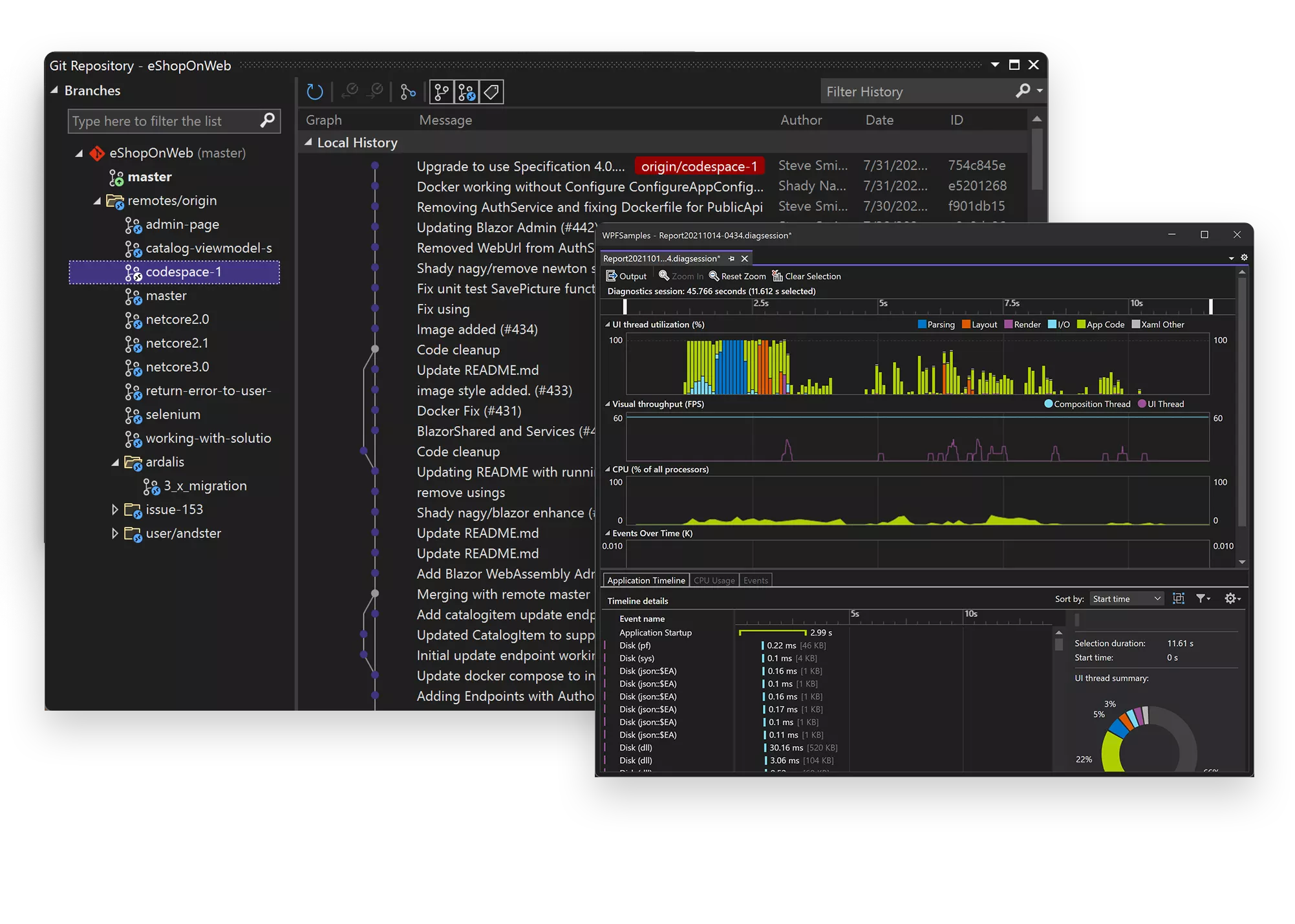
더 빠르게 코딩
더 스마트하게 작업
Visual Studio는 가장 빨리 생산성을 성취할 수 있는 IDE입니다. 모든 플랫폼, 모든 디바이스를 대상으로 하세요. 모든 유형의 애플리케이션을 빌드하세요. 실시간으로 공동 작업하세요. 문제가 발생하기 전에 진단하고 방지하세요. 매일 수행하는 작업의 유연성과 응답성을 향상합니다.
Visual Studio Code
Visual Studio Code는 데스크톱에서 실행되며 Windows, macOS 및 Linux에서 사용할 수 있는 간단하지만 강력한 소스 코드 편집기입니다. JavaScript, TypeScript 및 Node.js에 대한 기본 제공 지원이 포함되며 다른 언어 및 런타임(예: C++, C#, Java, Python, PHP, Go, .NET)에 대한 다양한 확장 에코시스템을 제공합니다.
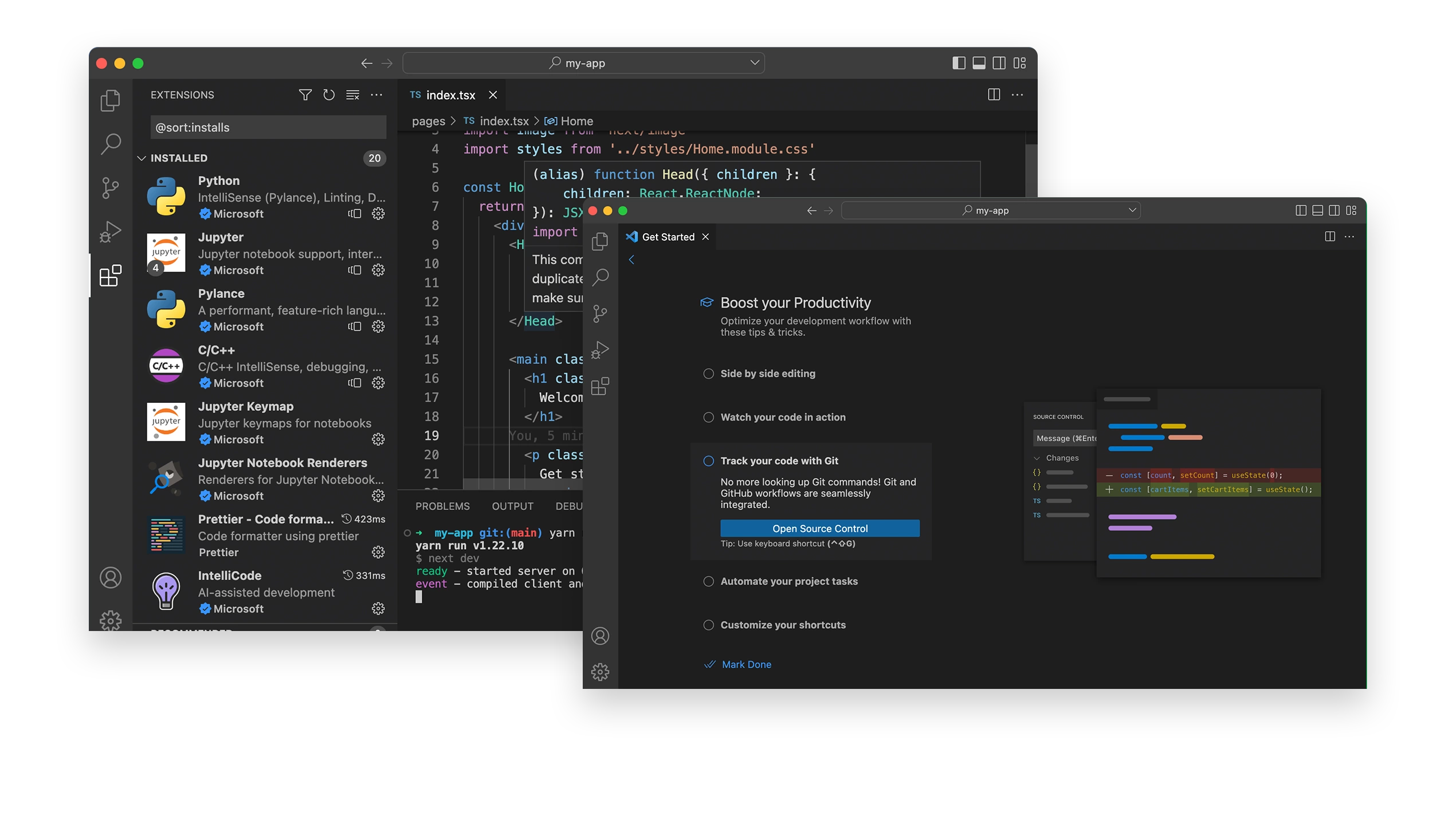
Visual Studio 구독
구독으로 Visual Studio 더 많은 혜택을 받으세요! 팀용 Azure, 교육 등과 같은 플랫폼에 액세스하세요.
- 최신 및 이전 버전의 Visual Studio
- 개발/테스트 목적으로 사용할 경우 Azure 서비스 할인
- 개발 워크플로를 지원하는 DevOps 서비스
- 학습, 실험 및 프로토타입을 위한 월간 Azure 크레딧
- 개발/테스트 사용을 위해 Microsoft의 전체 소프트웨어 카탈로그에 액세스
- Pluralsight 및 LinkedIn Learning과 같은 교육 리소스
- 개발/테스트 문제에 대한 기술 지원 인시던트